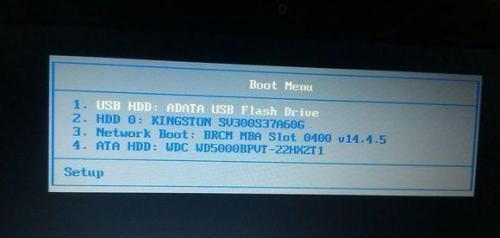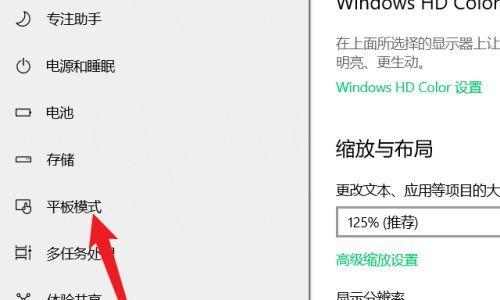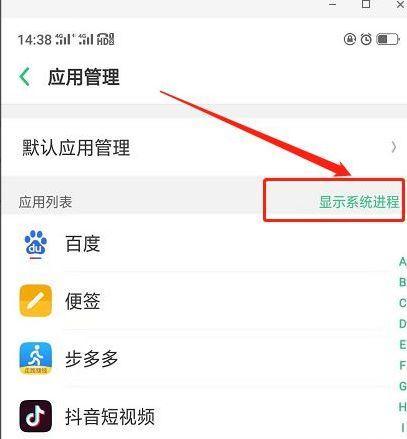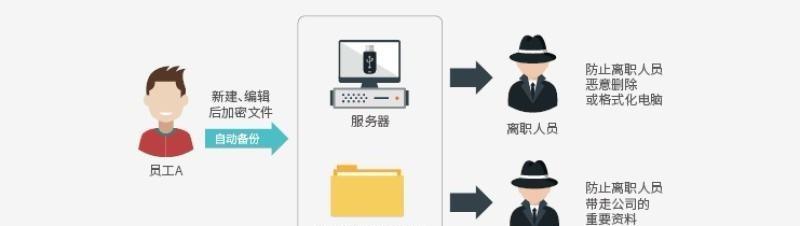Linux系统下如何格式化U盘?
Linux系统的使用者经常需要进行文件的传输和存储,而U盘作为一种便携式的存储设备,是必不可少的工具。然而,在使用U盘之前,往往需要进行格式化操作以适应不同的文件系统和使用环境。本文将详细介绍在Linux系统下如何格式化U盘,从基础到高级操作,确保每位读者都能够掌握这一技巧。
格式化U盘是将U盘上的数据清除,并设置文件系统,以便计算机能够识别和使用。在Linux系统下,这一过程可以通过多种方式完成,包括使用图形界面工具和命令行工具。本文将分别介绍这两种方法,确保无论你是Linux新手还是资深用户,都能找到适合自己的格式化U盘的方法。
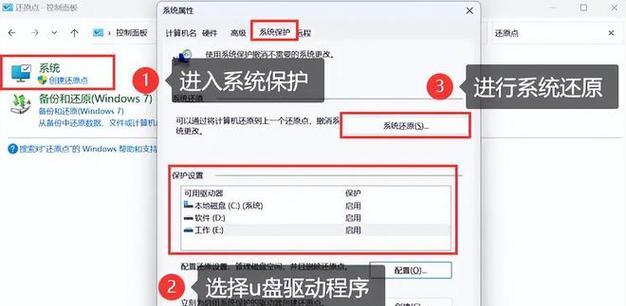
使用图形界面工具格式化U盘
对于大多数Linux用户来说,使用图形界面工具进行U盘格式化更加直观和方便。下面是详细步骤:
1.插入U盘:首先将U盘插入计算机的USB端口。
2.打开文件管理器:在桌面环境下,通常可以双击桌面图标或使用快捷键打开文件管理器。
3.找到U盘设备:在文件管理器中,U盘通常会被识别为一个可移动磁盘分区。
4.右键点击U盘图标:在U盘图标上点击右键,选择“格式化”选项。
5.选择文件系统类型:在弹出的格式化窗口中,选择合适的文件系统类型,常见的有FAT32、exFAT和EXT4等。
6.设置卷标(可选):为U盘设置一个名称(卷标),方便识别。
7.开始格式化:确认所有设置无误后,点击“格式化”按钮开始格式化过程。
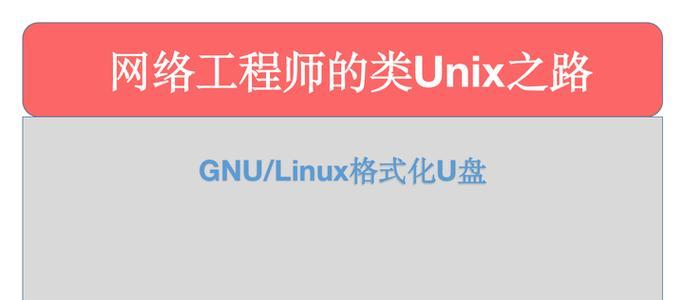
使用命令行工具格式化U盘
对于熟悉Linux命令行的用户,使用命令行工具进行格式化会更加灵活和高效。以下是使用命令行工具格式化U盘的步骤:
1.确定U盘设备名:运行`lsblk`或`fdisk-l`命令,查看系统识别的所有磁盘设备,找出U盘对应的设备名,比如`/dev/sdb1`。
2.卸载U盘:如果U盘正在被使用,需要先卸载它,可以使用`umount/dev/sdb1`命令(根据实际情况替换设备名)。
3.使用`mkfs`命令格式化U盘:根据需要格式化的文件系统类型,使用不同的`mkfs`命令。格式化为FAT32的命令是`mkfs.vfat/dev/sdb1`。
4.设置文件系统标签(可选):使用`e2label/dev/sdb1新卷标名`为U盘设置一个卷标。
5.格式化完成:格式化操作完成后,U盘即可使用。
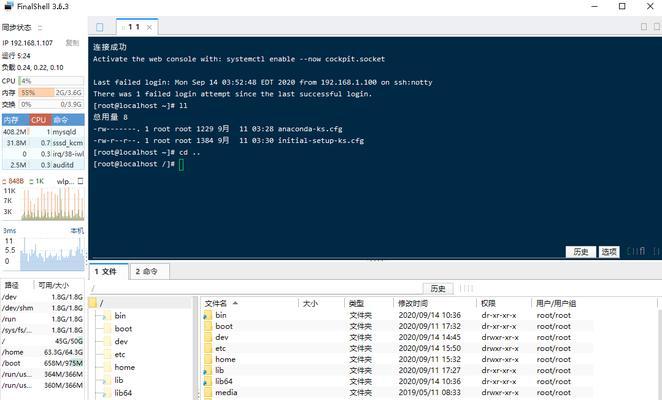
注意事项和常见问题解答
在格式化前,请确保U盘上的所有重要数据已经备份,格式化过程会清除U盘上所有数据。
格式化U盘时,选择正确的文件系统类型非常重要。不同操作系统对文件系统的支持不同。FAT32被大多数操作系统支持,而EXT4主要用于Linux系统。
如果在格式化过程中遇到错误,可能是因为U盘正在被某个进程使用。确保U盘卸载后,再尝试格式化。
在某些情况下,如果系统无法正确识别U盘设备名,可能需要检查和修复U盘的硬件连接,或者重启计算机。
结语
通过上述两种方法,无论是图形界面还是命令行,你都可以轻松地在Linux系统下格式化U盘。了解这些基本操作,将帮助你更好地管理各种存储设备,并确保数据的安全存储和传输。随着技术的不断发展,掌握Linux下格式化U盘的技巧,已成为每一位Linux用户必备的技能之一。
版权声明:本文内容由互联网用户自发贡献,该文观点仅代表作者本人。本站仅提供信息存储空间服务,不拥有所有权,不承担相关法律责任。如发现本站有涉嫌抄袭侵权/违法违规的内容, 请发送邮件至 3561739510@qq.com 举报,一经查实,本站将立刻删除。
关键词:linux系统
- Linux系统有哪些版本?各版本之间有什么区别?
- Linux系统安装教程图解?如何一步步完成安装?
- Linux系统常用命令有哪些?如何高效使用它们?
- 电脑可以直接装linux系统吗?安装过程中需要注意哪些问题?
- Linux系统基础入门教程(掌握Linux系统的基本知识和操作技巧)
- 深度Linux系统安装教程(从零开始轻松安装深度Linux系统)
- 电脑Linux系统安装步骤(简单易懂的Linux系统安装指南)
- 掌握Linux系统基本命令,从目录开始(深入了解Linux系统中的目录结构和常用命令)
- Linux系统的各个版本及其特点剖析(从内核到桌面环境)
- 图解Linux系统安装教程(轻松学习Linux系统安装的详细步骤与技巧)
- 手机如何使用打光拍照板?拍摄技巧有哪些?
- 电脑显示器闪烁在闪烁怎么办?如何排查问题?
- 投影仪升降幕布怎么取掉?拆卸时应该注意哪些安全事项?
- 手机翻转镜头如何拍照?有哪些创意拍摄方法?
- 江门打印贴单机如何操作?程序使用方法是什么?
- 苹果手机如何设置古风拍照姿势?
- 蓝色黄油相机使用方法及拍照技巧有哪些?
- 果哥笔记本电脑性能如何?
- 王者荣耀频繁无响应的原因是什么?如何预防和解决?
- 电脑无线网卡怎么用?需要哪些设置?
综合百科最热文章
- 解决Win10插上网线后无Internet访问问题的方法(Win10网络连接问题解决方案及步骤)
- B站等级升级规则解析(揭秘B站等级升级规则)
- 如何查看宽带的用户名和密码(快速获取宽带账户信息的方法及步骤)
- 解决电脑无法访问互联网的常见问题(网络连接问题及解决方法)
- 如何彻底删除电脑微信数据痕迹(清除微信聊天记录、文件和缓存)
- 注册QQ账号的条件及流程解析(了解注册QQ账号所需条件)
- 解决NVIDIA更新驱动后黑屏问题的有效处理措施(克服NVIDIA驱动更新后黑屏困扰)
- 提高国外网站浏览速度的加速器推荐(选择合适的加速器)
- 解决显示器屏幕横条纹问题的方法(修复显示器屏幕横条纹的技巧及步骤)
- 如何让你的鞋子远离臭味(15个小窍门帮你解决臭鞋难题)
- 最新文章
-
- 户外直播送笔记本电脑价格是多少?如何参与活动?
- 王者荣耀屏蔽功能如何使用?
- 电脑直播时声音小怎么解决?提升音量的方法有哪些?
- 电脑配置设置控制打印机的方法是什么?
- 如何查看和选择笔记本电脑配置?
- 原神中如何获得武器角色?需要满足哪些条件?
- 钢索云台相机与手机连接拍照方法是什么?
- 笔记本电脑键盘自动打字问题如何解决?
- 使用手柄玩魔兽世界治疗职业时如何选择合适的队友?
- 三国杀游戏中频繁掉线怎么办?有哪些稳定连接的技巧?
- 廉价笔记本电脑联网步骤是什么?
- 赛车类手游有哪些?英雄互娱的赛车游戏推荐?
- 王者荣耀全服玩家数量有多少?如何查看当前在线人数?
- 三国杀队友如何区分?有哪些技巧?
- 原神福利大奖怎么领奖?需要满足哪些条件?
- 热门文章
-
- 荣耀手机录音文件存放在哪里?如何找到录音文件的存储位置?
- 华为手机荣耀拍照美颜功能如何开启?美颜效果调整的技巧有哪些?
- 电脑桌面图标如何恢复原状?如何找回丢失的桌面图标布局?
- 王者荣耀全服玩家数量有多少?如何查看当前在线人数?
- 如何在Photoshop中等比例缩放图片?等比例缩放图片大小的正确步骤是什么?
- 手机桌面图标怎么一键整理?整理桌面图标的最佳方法?
- mp3格式歌曲如何下载到u盘?需要注意什么?
- 电脑上图标不见了怎么办?如何找回丢失的桌面图标?
- PDF文件大小如何调整到指定KB?调整过程中常见问题有哪些?
- 手机相册拼图功能在哪里?如何操作?
- Mac电脑任务管理器快捷键是什么?如何使用?
- word批注模式如何关闭?有哪些快捷操作?
- “司空见惯”一词是什么意思?在什么情况下使用?
- 如何批量删除苹果通讯录联系人?操作步骤是什么?
- 王者荣耀屏蔽功能如何使用?
- 热门tag
- 标签列表
- 友情链接